非常游戏网电脑数码windows画图怎么编辑文字 windows画图工具如何再次编辑文字 正文
对于电脑中保存的众多不同格式图片,我们可以通过windows系统自带的画图工具来进行浏览和简单的编辑,其中有些用户就想要在图片中进行编辑文字时,也可以通过windows画图工具来实现,那么windows画图怎么编辑文字呢?接下来小编就来教大家windows画图工具如何再次编辑文字全部内容。
具体方法如下:
第一步:在我们电脑左下角“开始”菜单中,打开画图工具。
第二步:在画图工具上方的工具栏中,单击选择A(文字)图标。
第三步:在画布中,单击鼠标左键,出现一个文本输入框。
第四步:在文本输入框中,输入要添加的文字内容。
第五步:选中文字内容,在字体下拉菜单中,选择要设置的文字样式。
第六步:选中文字内容,选择工具栏中“颜色”中需要的字体颜色。
第七步:单击画图工具背景处,退出文字编辑状态,完成操作。
上述就是有关windows画图工具如何再次编辑文字全部内容了,如果有不了解的用户就可以按照小编的方法来进行操作了,相信是可以帮助到一些新用户的。
相关推荐
在图像处理软件醒图中,修改文字颜色是一项基础但重要的技能。无论是为了增强文字的可读性,还是为了提升设计的整体美观度,掌握修改文字颜色的方法都至关重要。下面,我们将详细介绍在醒图中如何修改文字颜色的步骤。
醒图怎么...
在数字图像处理中,添加文字是一种常见的需求。醒图作为一款功能强大的图片编辑工具,为用户提供了丰富的文字和样式选择,让你可以轻松在图片上添加个性化的文字。下面,小编将为大家详细介绍如何在醒图中添加文字。
醒图怎么添...
截图是平时使用电脑的时候经常会用到的一个功能,然而在截图之后有些人希望可以识别出截图的文本内容提取出文字,可是很多人不知道要怎么操作,那么win10截图如何提取文字呢?有一样需求的用户们,可以跟随着笔者一起来学习一下wi...
在电脑中保存的众多图片的情况下,用户可以通过windows系统自带的画图工具来对图片进行简单的编辑修改,可是当用户在打开windows画图工具后,却发现背景画布不是透明的,因此就在咨询小编windows画图怎么设置透明背景呢?下面小编...
文字修仙传是一款广受欢迎的文字修仙模拟游戏,它以独特的方式吸引了大量玩家的关注!游戏中怎么飞升呢?玩家在游戏中想要飞升需要大家从多个方面努力!下面是小编给大家带来的《文字修仙传》飞升攻略,感兴趣的小伙伴们一起来看看...
文字修仙传是一款广受欢迎的文字修仙模拟游戏,它以独特的方式吸引了大量玩家的关注!游戏中鬼仙怎么玩呢?游戏从选择出身开始,让玩家有机会加入各种宗门,学习功法和秘籍,不少小伙伴想要了解鬼仙玩法,下面是小编给大家带来的《...
文字修仙传是一款广受欢迎的文字修仙模拟游戏,它以独特的方式吸引了大量玩家的关注!游戏中大家可以使用兑换码激活码去领取福利资源,那么兑换码是什么呢?下面是小编给大家带来的《文字修仙传》兑换码大全,感兴趣的小伙伴们一起...
文字修仙传是一款广受欢迎的文字修仙模拟游戏,它以独特的方式吸引了大量玩家的关注!游戏中怎么突破大乘期呢?这个在年龄、修为和体质方面都有要求。下面是小编给大家带来的《文字修仙传》突破大乘期方法,感兴趣的小伙伴们一起来...